Videók/hangok konvertálása, szerkesztése és tömörítése 1000+ formátumban.
A legjobb 6 ingyenes és könnyen használható FLV-AVI konverter: Előnyök és hátrányok
Miután elmentette az FLV-videókat a webhelyről, legtöbbjüket nem lehet megnyitni a szokásos videolejátszókkal, beleértve a Windows Media Playert, a QuickTime Playert stb. Ily módon könnyedén konvertálhatja az FLV-t AVI-vé, hogy sok eszközön zökkenőmentesen lejátssza a lejátszást. Mivel az FLV-fájlokat gyakran kis méretű és rossz minőségű webhelyeken tekintik meg, nehéz fenntartani a jó minőségű kimenetet. Ezért ez a cikk 6 FLV–AVI konvertert kínál testreszabható beállításokkal és számos funkcióval.
Útmutató lista
1. rész: 6 ingyenes FLV-AVI konverter ajánlása Windows/Mac rendszerhez 2. rész: GYIK az FLV to AVI Converter for Windows/Mac programról1. rész: 6 ingyenes FLV-ről AVI-ra vonatkozó ajánlás Windows/Mac rendszerhez
1. 4Easysoft Total Video Converter
Kompatibilis Windows és Mac rendszerekkel, 4Easysoft Mac Video Converter a leggyorsabb és teljesen működőképes ingyenes FLV-AVI konverternek kell lennie. Több mint 600 formátumba konvertálhat video/audio fájlokat, sablonokkal diavetítéseket készíthet, kollázsokat készíthet stb. Nem kell aggódnia a kimeneti minőség miatt, ez az FLV-AVI konverter minőségjavítót biztosít a videó AI technológiával történő javításához. Ezenkívül több mint 15 eszközkészletet biztosít a videók konvertálásához és szerkesztéséhez. Szabadon beállíthatja a videó paramétereit, és szűrőket adhat hozzá a videók szebbé tételéhez.

Különféle konverziós formátumok támogatottak, köztük az FLV, AVI, MKV, MOV, FLAC, ASF, 3GP, MPEG.
Hatékony szerkesztési funkciók 16 eszközzel, amelyek segítenek vágni, körbevágni, elforgatni, szinkronizálni és effektusokat adni a videókhoz.
Testreszabhatja a video- és hangbeállításokat, hogy megőrizze a kimeneti AVI-videó kiváló minőségét, képsebességét és bitsebességét.
Támogatja a kötegelt átalakítást, hogy gyorsan konvertálja az összes videót egyidejűleg GPU-gyorsítással.
100% Biztonságos
100% Biztonságos
FLV konvertálása AVI-ba a 4Easysoft Total Video Converter segítségével:
1. lépésTöltse le és indítsa el ezt az FLV to AVI konvertert, majd kattintson a Fájl hozzáadása gombot a program bal felső sarkában. Válassza ki a konvertálni kívánt FLV fájlt, és kattintson a gombra Nyisd ki gombot a fájl importálásához

2. lépésKattints a Formátum gombot a fájl jobb oldalán, hogy megtekinthesse az összes beállítható beállítás listáját. Beállíthatja az AVI-t kimeneti formátumként az FLV AVI-vé konvertálásához. Ezután rákattinthat a Egyéni profil gombot a felbontás és a minőség javításához.

3. lépésKattintson a bal alsó sarokban található legördülő ikonra a konverziós fájl kimeneti útvonalának kiválasztásához. Természetesen azt is választhatja, hogy az eredeti videóval azonos mappába menti.

4. lépésUtolsó lépésként kattintson a gombra Összes konvertálása gombot a program jobb alsó sarkában, hogy elindítsa a kiválasztott fájl konvertálását ezen az FLV to AVI konverteren keresztül.

2. Kézifék
A kézifék egy jól ismert FLV–AVI konverter, amely Linux, Mac és Windows rendszerekhez használható. A Kéziféket mindenki ingyenesen használhatja videók készítésére. A kéziféket utómunkálati eszközként használják. A videó támogatott forrásformátumból MP4, MKV, AVI vagy WebM formátumba konvertálása a legegyszerűbb. Ezenkívül az Ön igényei szerint módosíthatja a forrásvideót.
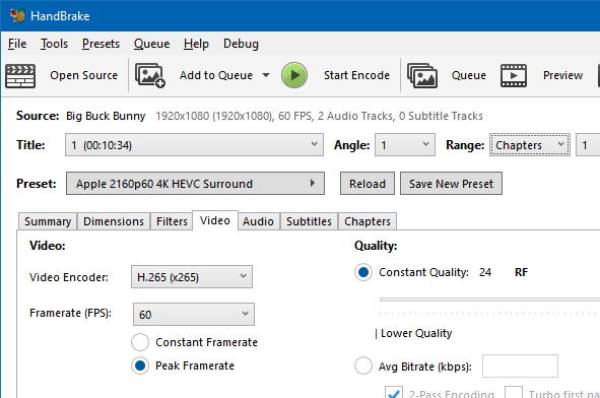
- Profik
- A telepítéshez és letöltéshez szükséges tárhely viszonylag kicsi.
- A konverziós sebesség nagyon gyors és sima.
- Hátrányok
- Nem keverhet több videót egy videóba szerkesztés céljából.
- A műveleti oldal összetett és nehezen használható az első felhasználók számára.
- Egyszerre csak egy fájllal foglalkozzon.
3. VLC
A VLC az egyik legnépszerűbb FLV-AVI konverter. Kompatibilis az összes jelenlegi audio- és videoformátummal, és támogatja a többplatformos funkciókat, például a Windows, MAC, Linux, Android, IOS és más rendszereket. Amellett, hogy videolejátszóként használható, fájlokat és egyéb funkciókat is tud konvertálni.
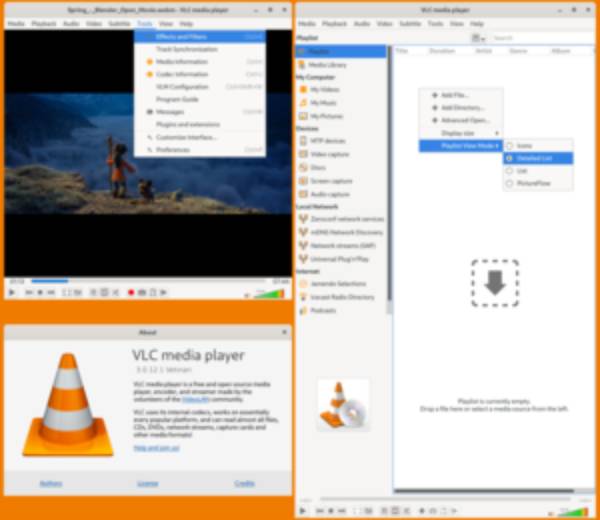
- Profik
- Nyílt forráskódú FLV-AVI konverter, amely minden formátumot támogat.
- Magas rendszerkompatibilitás, amely lehetővé teszi DVD-k és CD-k futtatását.
- Hátrányok
- A szoftver használata során hibák vagy akár véletlenszerű összeomlások is előfordulhatnak.
- Nincsenek további szerkesztési funkciók és testreszabható beállítások.
4. FLV Crunch
Ha egyszerű kattintással szeretné konvertálni az FLV-t AVI-vé, próbálja ki az FLV Crunch for Mac alkalmazást. Az FFmpeg motoron alapul, amely könnyedén konvertálja a videofájl formátumot a szükségesre, és lejátszható Macen vagy iPodon. Az FLV Crunch támogatja a legtöbb fő formátum konvertálását, beleértve az MPG, AVI, MP4, WMV és 3GP formátumokat.
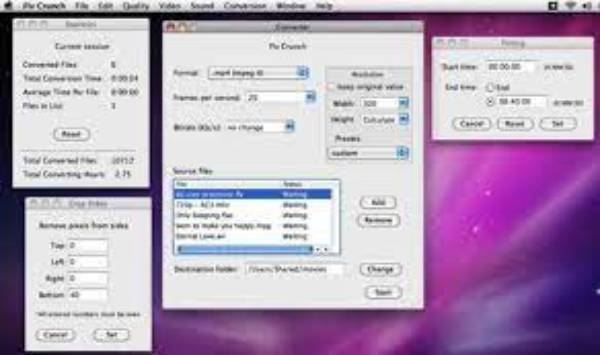
- Profik
- A legtöbb fő formátumra konvertálható.
- Támogassa a kötegelt átalakítást gyors sebességgel.
- Hátrányok
- A felület elavult, így a felhasználó számára nem lesz könnyű használni.
- A videó szerkesztési funkció nélkül nem szerkeszthető.
5. Permute
A Permute egy hatékony FLV–AVI konverter Windows/Mac rendszerhez, amely lehetővé teszi a felhasználók számára, hogy kötegelt videó- vagy képfájlokat konvertáljanak különböző fájlformátumokba egyszerre. Kezdők számára könnyű kezelni. Automatikusan felismeri a fájl meglévő formátumát és konvertálható formátumát. Néhány alapvető konverziós funkció elérhető, de a videobeállítások nem módosíthatók, mert nem rendelkezik videószerkesztési funkcióval.
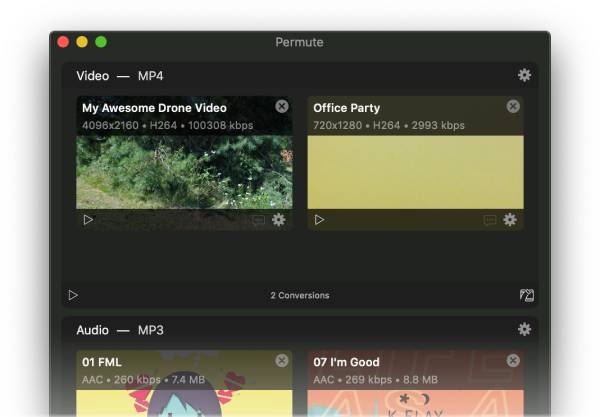
- Profik
- Egyszerű kezelés és gyors átalakítás.
- Támogatja a legtöbb formátumot, beleértve az FLV-t, sőt a WEBS és SVG formátumokat is.
- Hátrányok
- Időnként problémák adódnak a fájlformátummal.
- A hang időnként nincs szinkronban.
6. Ingyenes FLV to iPod Converter
Ha szeretné konvertálni az FLV-t AVI-ba iPod-hoz, akkor kipróbálhatja ezt az ingyenes FLV-t iPod-ra konvertálót is. A felhasználók FLV-t iPod-ra, FLV-t AVI-vé konvertálhatnak, és így tovább. Ugyanakkor beállíthatja a video- és audioparamétereket, és lejátszhatja a konvertált fájlokat különböző eszközökön. A támogatott formátumok: MP3, AVI, MP4, 3GP, WMV, MPEG, ASF és 3G2.
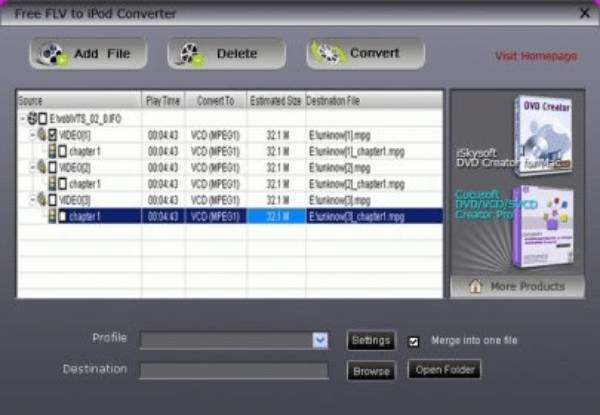
- Profik
- Ingyenes FLV to AVI Converter, és rugalmasan konvertálható szinte bármilyen formátumba, amire szüksége van.
- Ingyenes FLV to AVI Converter, és rugalmasan konvertálható szinte bármilyen formátumba, amire szüksége van.
- Hátrányok
- Nem lehet egyszerre több videót konvertálni.
- Kevés szerkesztési funkció a kiváló minőség megőrzéséhez.
2. rész: GYIK az FLV to AVI Converter for Windows/Mac programról
-
1. Hogyan lehet az FLV-t AVI-vé konvertálni a VLC Media Player segítségével?
Indítsa el a VLC-t, és kattintson a Média gombra a felső menüben. Ezután kattintson a Konvertálás/Mentés gombra az FLV AVI formátumba konvertálásához. Ezt követően a folytatáshoz hozzá kell adnia a kívánt videókat. Válassza ki az AVI formátumot a Profil lapon, majd kattintson a Mentés gombra az exportáláshoz.
-
2. Melyik formátum jobb minőségű, az FLV vagy az AVI?
Az FLV AVI formátumba konvertálásának egyik oka a videó minőségének javítása, és az AVI fájlmérete nagyobb, mint az FLV. Ily módon konvertált videókat játszhat le nagy képernyőn, nagy felbontásban.
-
3. Hogyan válasszak ki egy jó FLV konvertert?
Mindenekelőtt a kezelőfelületnek intuitívnak kell lennie, és a kezdők számára könnyen kezelhetőnek és több formátumot, valamint kiváló minőségű videokimenetet kell támogatnia. Ezenkívül időt takaríthat meg a kötegelt konvertálással, és számos operációs rendszerhez használható. A fenti ajánlások közül kipróbálhatja a 4Easysoft Mac Video Convertert.
Következtetés
A fenti hat ingyenes FLV–AVI konverter Windows és Mac rendszerhez. Ha hatékony videószerkesztő funkciókat szeretne, és képes legyen a fájlok kötegelt konvertálására, a 4Easysoft Mac Video Converter az első választás. Bármilyen kívánt funkciónak megfelel, például vízjelek hozzáadásával, videók kivágásával és szűrők hozzáadásával. Remélem, ez a cikk hasznos az Ön számára.
100% Biztonságos



